
こんにちは、最近ジャンクPCの当たりが良いプンソンです。
今回は550円で入手したLenovo G50を整備します。
この記事は動画版があります
Youtubeチャンネルであるジャンクハウス・プンソンではブログの延長として
購入したジャンク品の紹介や修理、新品で購入したもののレビューなどもやっています。
ブログを見てくださっている方で登録がまだの方は
是非チャンネル登録(無料)・高評価・SNSでシェアを
お願い致します。
Lenovo G50
コンシューマー向け

LenovoといえばThinkpadですが、こちらはビジネス向けではなく家庭用といった
ポジションのPCで削ってもバレなさそうなコストは極限まで削ってる感じのPCですね。
Thinkpadの質感や堅牢性に慣れているとぱっと見でかなり安っぽい感じを受けます。
各部を見ていく
液晶

15.6型でおそらくTN液晶。
コンシューマー向けらしく光沢でテカテカなので撮影が辛い。
そして超汚い!
ベゼルは太くてむせ返るほどの旧世代PCの香り。
申し訳程度にWebカメラがあります。
キーボード
よく使用するキーにテカリがあるのでそれなりに使い込まれている感じですね。
結構ホコリっぽいですがそれ以外は問題なし。
軽く触った感じ、やはりThinkpadのキーには大きく劣る。

タッチパッドはそこそこキレイ。
ただ、右クリックがかなりテカってるのでここだけヘヴィに使ったんだろうか?
右側面
- ヘッドホン端子
- SDカードリーダー
- USB2.0端子
- DVDドライブ
- セキュリティロック
左側面
- 電源端子
- NOVOボタン
- 排気口
- VGA端子
- LAN端子
- HDMI端子
- USB2.0端子
- USB3.0端子

電源端子ですが見事に中心部がブチ折れてます。
下半身の上ケースが浮いているので落としちゃったんでしょうかね?
天板
超汚いPCをたまに見かけますがなぜPCをあんなにも雑に扱うことができるのか
自分には理解できません。
私が持ち出しで使ってるThinkpad X250は天板の表面コーティングが剥げてきましたが
こんなに傷だらけになったりしませんよ。。
整備していく
メモリ・SSD追加

サクッと直してしまいましょう。
メモリが無いとBIOS起動もままならないので裏蓋を開けて装着します。
この機種は裏蓋の3つのネジを外し・・・

裏蓋をスライドさせると外れます。
バッテリーも忘れずに抜いておきましょう。

内部はこんな感じ。
メモリスロットは2スロット。
HDDはネジが残ってますが金具が一つ欠品。
無線LANボードはMini PCI-Eではなくネジが一つのM.2スロットになってるんですね。

DDR3L 12800の4GBを2枚装着します。
切り欠きを合わせて斜めに差し込んで倒すとロックされます。

SSDはテスト用の500GBを使用。
面倒なんでネジ止めは無しで。
起動とBIOSチェック

電源端子はブチ折れていましたがACアダプターを差し込むとバッテリーの充電が始まるので
分かってて使ううえでは問題はなさそうです。
バッテリーも生きてるっぽい。
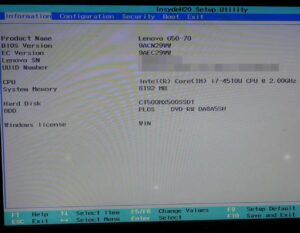
電源は入りBIOSも起動しました。
CPUはCore i7 4510U。。
これはやる気のなかった頃のINTELさんの負の遺産ですね。
省電力なのは良いんですが2コア4スレッドでCore i7を名乗るなど烏滸がましい代物。
CPU型番の末尾のUはUNKOのUと覚えましょう。(第8世代以降を除く)
Windows10インストール

この機種はLENOVOのリカバリーメディアのダウンロードには非対応みたいですので
Windows10をクリーンインストールします。
そんな古い世代のPCではないと思うんですがなぜかUSB3.0ポートではUSBブートができず。
(USB3.0がチップセットに統合されてない世代だとUSB3.0で起動できない場合があった)
ドライバも適当にLENOVOのサイトからインストールします。
ベンチ
CINEBENCH R15
んー、マルチが250は行くと思ったんですが。
2コア4スレッドとはいえちょっと低すぎないかな?
一つ後の世代のCore i5 5300Uが260でるので放熱がうまくいっていないんでしょうか?
ただ、239でもネットを見たりする分には全く問題のないレベル。
ドラクエ10ベンチ

1280×720標準品質の結果はこのように。
Haswell refresh世代なのでSandy世代などと比べると大幅にアップしていますね。
それでも内蔵GPUなので快適にゲームができる代物とは言えませんが・・・
トラブル発生
謎の症状

ここにきて悲しいお知らせ。
なぜか電源を入れている時に安定化電源からの電流が流れない。

シャットダウンやスリープで電源が切れると思いだしたかのように通電しだす。
(バッテリーを充電している)

電源が入っているときは電源につながってるような表示になっていますが
バッテリーがモリモリ減っていくので充電もされていない。
全く使えないわけではないんですがかなり使いづらい状態ですね。。

もしかすると電源端子の中心がブチ折れているのが原因でしょうか?
この部分はACアダプターのワット数を検知するための信号線とのことです。

というわけでコネクターを交換しようと思いこの機種に適合するものをAliexpressで入手。
送料込みで350円くらい。
基板直付けではなくコネクターで配線が伸びているタイプ。
メンテナンスのしやすさはさすがレノボといったところでしょうか。
分解

分解は裏面のネジをすべて外す。
中央付近、シールで一本隠れているのでそこも忘れずに。
後で基板を外してCPUグリスを塗りなおすので無線LANボードやCPUファンのコネクターを
外しておきます。

コネクターのストッパーを起こしてからケーブルを抜いてキーボードを外す。

後は下半身の上ブタを外していきます。
爪で引っかかっているのでヘラを差し込んで外します。
長さが足りん!
ふざけんなよ中華・・・

仕方がないのでケーブルのはんだを外してコネクターを入れ替えました。
左右の端がGND、その内側が+20V、中央が信号線。
グリス塗り替え

基板を外します。
繋がっているフィルムケーブルを抜いてネジを外すだけ。

ネジでとまっているヒートシンクを外します。
ネジは対角線上にゆるめましょう。

グリスはまだまだ大丈夫っぽい?
ティッシュで拭き取れる程度には柔らかかったです。
グリスを塗りかえて元に戻す。
このタイプのCPUはハンダ付けされているので残念ながら交換は不可。
割れてる外装を補修
気休めかもしれませんがボンディックで補修します。
接着するというよりは割れた部分を周りから固めて固定する用途。
お手軽な反面、あまり強力ではないんですがヒンジのような
力のかかる部分ではないので大丈夫かな?

とりあえず破片を集めて固定できました。
指で軽く押した程度では崩れない。

組みなおしたところ、やはりちょっと外装が浮くので完全には直ってない感じ。
これはもう直すならAliexpressで上カバーだけ購入するのがいいかな?
どうもこのネジの土台の部分、ヒンジの開閉の時に引っ張られる方向に反るようで
結構大きな力がかかるみたい。
しかし、割れてるのを放置すると下ケースに集中して力がかかってヒンジを止めてる
ネジの土台が割れる。
このシリーズでヒンジの破損が多いのはこのせいか。。
動作チェック
電源が入っても電流が流れてる!
無事直ったようです!
やはり中心の信号線がしっかりと導通していないとACアダプターを正常に認識しないみたい。

改めてベンチを測りましたがこれは変化なし。
うーむ、やはりこれが限界なのか・・・
フルHD液晶への換装!
アレが使える!?

やっぱり液晶の秘孔を突かれたような輝く圧迫痕が気になっちゃいますよね。
というわけで液晶パネルを交換しようと思います。

このブログの読者の方ならば『アレが使えるんじゃね?』と思うかもしれません。
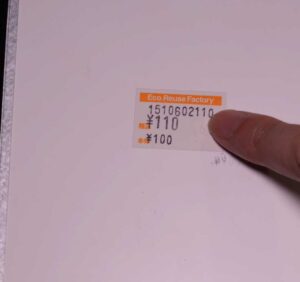
以前のハードオフ戦果報告で入手したフルHD IPSパネルです。
ハードオフで裸で売られてて110円で入手。
動作チェックしたところ正常に映っちゃったという代物です。
今回のPCは内蔵モニターのインターフェイスがeDPみたいですのでこの液晶が使えます。
液晶交換は簡単

この機種は分解の必要がなく正面からベゼルを剥いでいけます。
隙間に爪やヘラを突っ込んでパキパキ外していきます。

液晶は4本のネジでとまっています。
この時点でバッテリーは必ず抜いときましょう。

左下の方に液晶ケーブルが繋がってるので無理に引っ張らないようにして液晶を前に倒す。
テープで固定されているので剥がしてまっすぐ引き抜く。
後は新しい液晶を逆の手順で取り付けます。
動作OK!

無事映りました!
解像度が違う液晶を付けるときは前の設定が残っていることがあって
一発では起動しないときがありますが強制的に再起動すればOK。

IPSパネルはいいですね、視野角が広く色合いも温かみがある。
Youtubeなど、動画視聴にはもってこいのPCとなりました。
修理完了!

というわけで550円のジャンクPCが無事復活しました。
性能的にはちょいと物足りない部分はありますが、ネットをしたり動画を見る分には
快適に使用できるPCです。
ヒンジが割れる恐れがあって怖いんですが、Aliexpressで上カバーが
1500円~2000円くらいで売られていますので安いときに仕入れて
交換してもいいかなと思います。
(あまりこのPCにお金をかけるのもアレですが。。)
今後も格安でジャンクPCが売られていたらどんどん復活させていく予定です。
ブログのお気に入り登録・Youtubeのチャンネル登録お願いいたします!








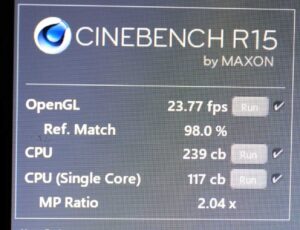









コメント